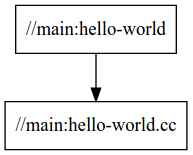查看依附元件圖表
透過集合功能整理內容
你可以依據偏好儲存及分類內容。
回報問題open_in_new
查看來源open_in_new
Nightly
·
8.3
·
8.2
·
8.1
·
8.0
·
7.6
成功的建構作業會在 BUILD 檔案中明確列出所有依附元件。Bazel 會使用這些陳述式建立專案的依附元件圖表,進而準確地進行增量建構。
如要將範例專案的依附元件視覺化,請在工作區根目錄執行下列指令,產生依附元件圖表的文字表示法:
bazel query --notool_deps --noimplicit_deps "deps(//main:hello-world)" \
--output graph
上述指令會告知 Bazel 尋找目標 //main:hello-world 的所有依附元件 (不含主機和隱含依附元件),並將輸出內容格式化為圖表。
然後將文字貼到 GraphViz。
在 Ubuntu 上,您可以安裝 GraphViz 和 xdot Dot Viewer,在本機檢視圖表:
sudo apt update && sudo apt install graphviz xdot
接著,您可以將上述文字輸出內容直接傳送至 xdot,產生並查看圖表:
xdot <(bazel query --notool_deps --noimplicit_deps "deps(//main:hello-world)" \
--output graph)
如您所見,範例專案的第一個階段只有一個目標,可建構單一來源檔案,且沒有其他依附元件:
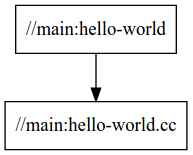
圖 1. hello-world 的依附元件圖表會顯示單一目標和單一來源檔案。
設定工作區、建構專案並檢查依附元件後,即可新增一些複雜度。
除非另有註明,否則本頁面中的內容是採用創用 CC 姓名標示 4.0 授權,程式碼範例則為阿帕契 2.0 授權。詳情請參閱《Google Developers 網站政策》。Java 是 Oracle 和/或其關聯企業的註冊商標。
上次更新時間:2025-07-27 (世界標準時間)。
[[["容易理解","easyToUnderstand","thumb-up"],["確實解決了我的問題","solvedMyProblem","thumb-up"],["其他","otherUp","thumb-up"]],[["缺少我需要的資訊","missingTheInformationINeed","thumb-down"],["過於複雜/步驟過多","tooComplicatedTooManySteps","thumb-down"],["過時","outOfDate","thumb-down"],["翻譯問題","translationIssue","thumb-down"],["示例/程式碼問題","samplesCodeIssue","thumb-down"],["其他","otherDown","thumb-down"]],["上次更新時間:2025-07-27 (世界標準時間)。"],[],[]]